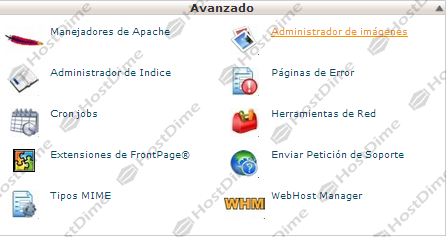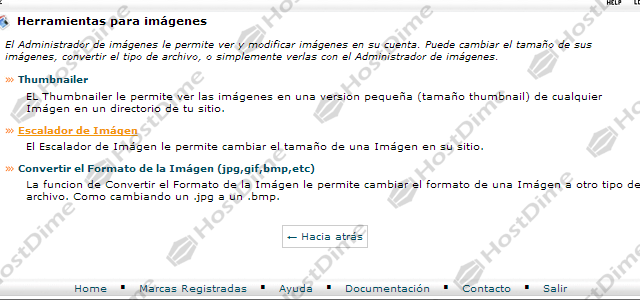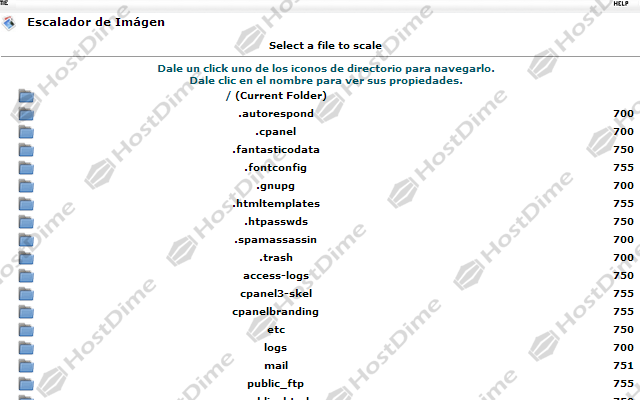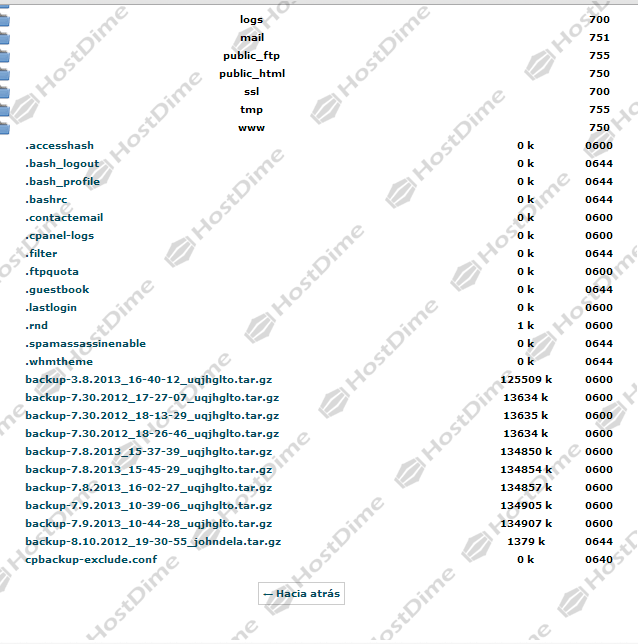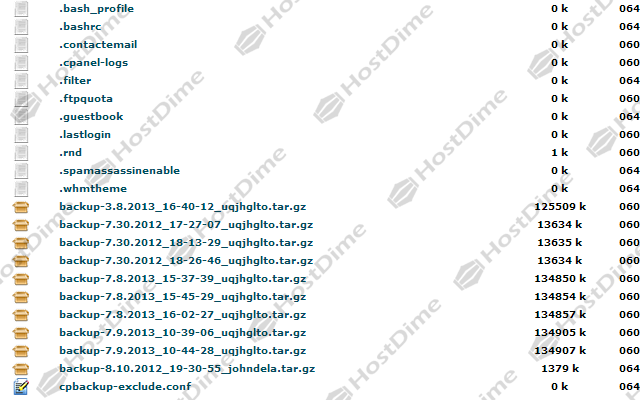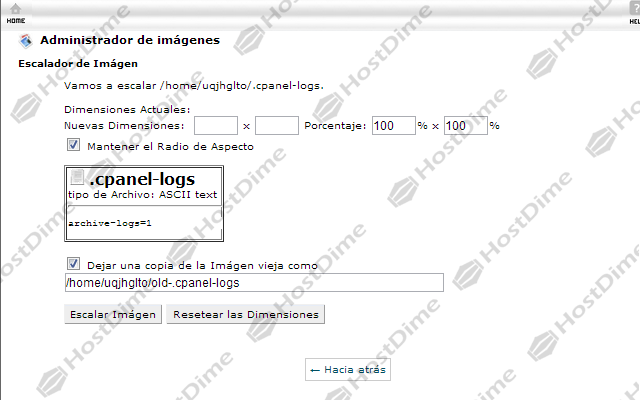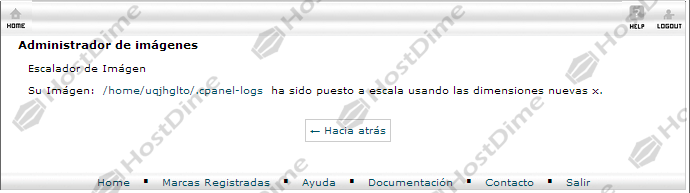Aprenda a redimensionar una imagen con el Escalador de imagen (Image Scaler).
cPanel puede cambiar el tamaño de una imagen individual con el Escalador de imagen (Image Scaler). El Escalador de imagen funciona al permitir escribir porcentajes para ampliar ó reducir la imagen.
Haga clic en Administrador de Imágenes
Luego haga clic en la opción Escalador de Imagen (Image Scaler)
Para redimensionar una imagen sigamos los siguientes pasos:
Busque y seleccione el directorio que contiene la imagen que desea modificar.
Seleccione la carpeta donde están guardadas las imágenes.
Seleccione la imagen que desea modificar de tamaño.
Para escalar la imagen siga los siguientes pasos:
- Nuevas Dimensiones: (New Dimensions) para definir en píxeles cómo debe cambiar el tamaño de la imagen.
- Porcentaje para definir: (Percent) el porcentaje al que quiere cambiar el tamaño de la imagen.
- Mantenga marcado el campo “Mantener el Radio de Aspecto” (Keep Aspect Ratio) al cambiar el tamaño de las imágenes para que no se deformen. Puede prevenir la distorsión al mantener la proporción del alto y ancho de la imagen.
- Pulse la casilla “Dejar una copia de la Imagen vieja” (Retain a copy of the old image as) para almacenar una copia de la imagen original.
- Especifique el directorio en el siguiente campo.
- Haga clic en escalar imagen (Scale Image)
Resetear las Dimensiones: (Reset Dimensions) para cambiar los números a su posición predeterminada.
Se ha modificado correctamente el tamaño de la imagen.